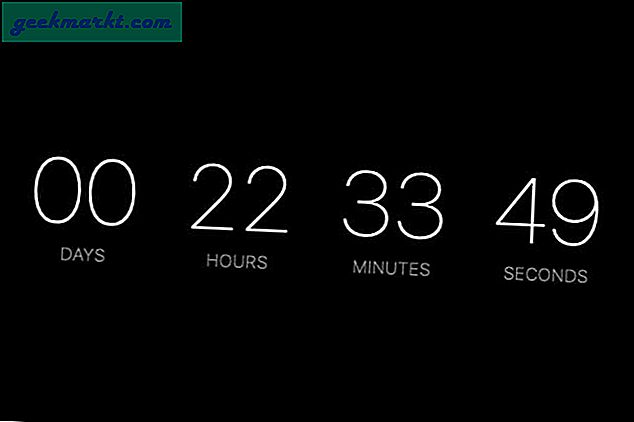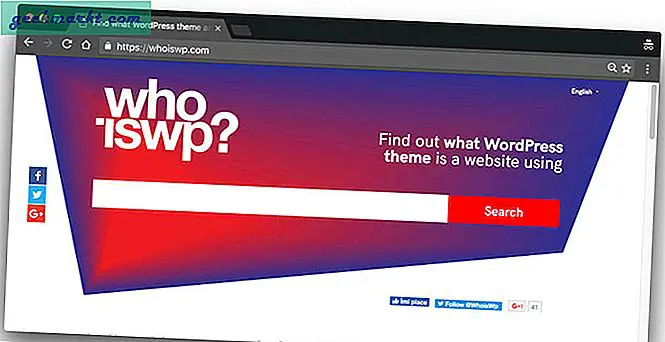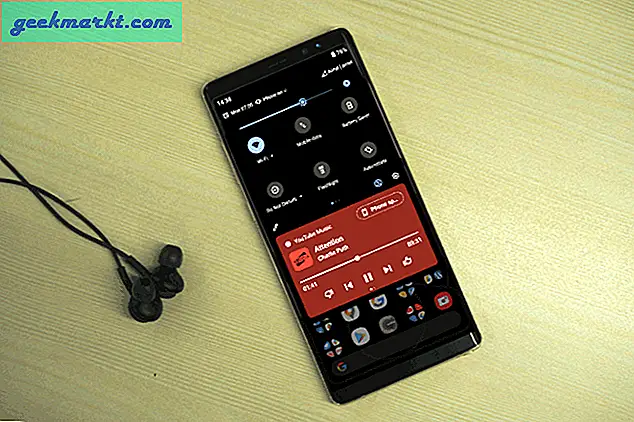Så jeg har brugt det yngre Pixel-søskende - Pixel 3 i omkring en måned. Hvad jeg virkelig kan lide er den rene Android-oplevelse, og hvad jeg virkelig ikke kan lide, er batteriets levetid. På en tung dags brug skal jeg oplade min telefon to gange om dagen for at komme igennem. Så jeg begyndte at finde måder til, hvordan jeg skar ned på batteriforbruget. Og mens jeg er på det, her er en samlet liste over 8 måder at forbedre batteriets levetid på en Google Pixel-telefon.
Løs problemer med Google Pixel-batterilevetid
1. Sluk for altid-tændt display
Pixel har en AMOLED-skærm, og som standard har du altid tændt for skærmen. Det forbruger ikke en enorm mængde batteri, men når du slukker for det, kan du se et lille løft i batteriets levetid. Den altid tændte skærm vågner ikke for mange lysdioder, da det er en AMOLED-skærm, men den vækker konstant enheden i tilfælde af underretning og desuden er den distraherende. Det får dig til at se på din telefon hver eneste gang.
![]()
2. Brug mørk tilstand
Pixel-serien har en AMOLED-skærm, og det er virkelig effektivt at bruge mørk tilstand. Mørk tilstand giver ikke kun mindre belastning for øjnene i svagt lys, men viser sig også at være en velsignelse for batteriets levetid. Når det gælder AMOLED-skærme, slukkes lysdioderne på den sorte del af skærmen, når du bruger en mørk skærm. Dette tager telefonen i en lav strømtilstand, hvor den har brug for mindre batteri.
På Android 10 er det ret nemt at dreje mørk tilstand. Bare gå over til menuen Indstillinger, og tænd den mørke tilstand under skærmafsnittet.
![]()
3. Sluk for haptisk feedback
Så godt som det føles, tager den haptiske feedback en vejafgift på batteriets levetid. Haptisk feedback er den lille vibrationsfeedback, du får fra din telefon, når du rører ved den. Du får lignende vibrationsfeedback, mens du skriver på tastaturet. Denne haptiske feedback kræver, at vibrationsmotoren kører i forskellige intensiteter, som tager saften ud af dit batteri.
Men du kan helt deaktivere haptisk feedback via Android-indstillingsmenuen. For at gøre det skal du gå over til Systemindstillinger og trykke på Lyd. Nederst i lydmenuen har du "Touch Vibration", slå kontakten fra, og den deaktiverer haptisk feedback i hele enheden.
![]()
4. Sluk for unødvendige appunderretninger
Efter Android 9.0 begyndte Google at lægge mere vægt på appunderretninger. Nu, i stedet for en simpel "Vis underretninger" -skift, har du boret ned underretningskontrol. For eksempel bruger jeg SMS Organizer-appen fra Microsoft. Nu sender appen mig sjældent en aftale og tilbyder underretninger eller subtile påmindelser om brugen af sin oprindelige påmindelsesfunktionalitet. Men bortset fra SMS, OTP'er, vil jeg ikke have disse sæt meddelelser fra SMS-appen.
Så jeg kan nu deaktivere specifikke typer meddelelser til appen. Bare gå over til appindstillingerne og klik på Notifikationer. Du vil se forskellige underretningstyper, hvor du kan deaktivere dem, du ikke vil modtage fra appen. Når du først har deaktiveret det, vækker appen ikke din telefon for disse sæt meddelelser, som vil have en subtil indflydelse på batteriets levetid
![]()
5. Deaktiver sjældent anvendte bevægelser
Pixel-enhederne sendes med smarte bevægelser som f.eks. At tage telefonen for at vågne, vende for at slå lyden fra osv. Mens disse bevægelser er nyttige, er der nogle, der sjældent bruges som Flip Camera, Active Edge, Prevent Ringing osv. Jeg sjældent brug disse bevægelser, og derfor har jeg deaktiveret dem helt. Dette begrænser telefonen fra konstant at overvåge for disse bevægelser.
Hvis du ikke bruger nogen af bevægelserne, vil jeg anbefale at deaktivere dem helt, fordi bevægelser er en enorm ressourcer. Din telefon skal løbende trække data fra sensorerne for at registrere bevægelse og aktivitet.
6. Skift apptilladelser
Med Android 10 fik vi en velsignelse af tilladelse "Tillad kun, mens du bruger appen". Dybest set, hvis du indstiller denne tilladelse, kan appen kun bruge GPS eller tænde den, når den kører i forgrunden. Dette er ikke kun godt for privatlivets fred, men også for batteriets levetid. Apps som Facebook, Messenger, Google Maps, Instagram vækker konstant GPS'en for at få din placering selv i baggrunden. Aktivering af denne tilladelse vil give din Pixel-telefon et subtilt løft i batteriets levetid.
Du kan også øge batteriets levetid ved at deaktivere baggrundsdata for nogle apps, der ikke kræver det. For eksempel vil jeg ikke have, at Facebook bruger data i baggrunden. For at gøre det skal du gå over til Android-systemindstillingerne og trykke på "Netværk og internet". I menuen "Netværk og internet" skal du trykke på Datasparer og tænde kontakten.
Som standard deaktiverer Data Server baggrundsdata for alle apps og administrerer i overensstemmelse hermed. Du kan dog manuelt tænde skiftet til apps, du har det godt med at bruge data i baggrunden. I mit tilfælde har jeg holdt kontakten slået fra til Facebook. Så nu har Facebook ingen dataforbrug i baggrunden.
![]()
7. Deaktiver Google Sync
Hvis du stadig får en svag batterilevetid, er deaktivering af Google-kontosynkronisering en god mulighed. Men dette ville virkelig være et kompromis, da du ikke modtager nogen e-mails, og baggrunden for Google Photos-synkronisering deaktiveres. Desuden deaktiveres kalender, kontakter, drevsynkronisering. Du kan manuelt synkronisere dataene, når du åbner appen og opdaterer dem. Jeg vil anbefale at gøre dette som en sidste foranstaltning, fordi det kraftigt reducerer funktionerne i Google-appen.
![]()
8. Find batteridrænende apps
Google introducerede slumretilstand i Android 7.0, og det øgede generelt batteriets levetid på alle enhederne. Hvis du ikke vidste det, sætter Doze-tilstand apps i dvale, når skærmen er slukket. Android er ret i stand til at administrere apps i baggrunden. Imidlertid kan en dårligt kodet tredjepartsapp forblive vågen og endda holde CPU-vågne og dermed medføre en afladning i batteriets levetid. Vi er nødt til at finde ud af appen og enten afinstallere den eller ændre dens tilladelser.
Gå over til systemindstillingerne og tryk på Batteri. I menuen Batteri skal du trykke på de tre prikker i øverste højre hjørne og derefter trykke på “Batteriforbrug”. På siden Brug af batteri kan du se de bedste apps, der bruger batteriets levetid. Hvis du finder en mistænkelig app på denne liste, kan du afinstallere den.
Afsluttende ord
Dette var listen over nogle tip til, hvordan du kan forbedre batterilevetiden på din Pixel-enhed. På en bredere note skyldes det meste af batteridrænningen i Android på grund af baggrundsaktiviteten i Android-apps og endda Google Apps. Android 10 er kommet meget foran med hensyn til styring af batteri, apptilladelser, men der skal gøres meget for at udfylde tomrummet.
Når det er sagt, har Pixel-enhederne ekstremt svag batterilevetid. For en langsigtet sagsopretning kan du også se efter en batterikasse til Pixel. Du kan tjekke NEWDERY Google Pixel 3 XL-batterikassen. For flere spørgsmål eller forespørgsler, lad mig det vide i kommentarerne nedenfor.
Læs også: Sådan aktiveres fingeraftrykslås på WhatsApp til Android